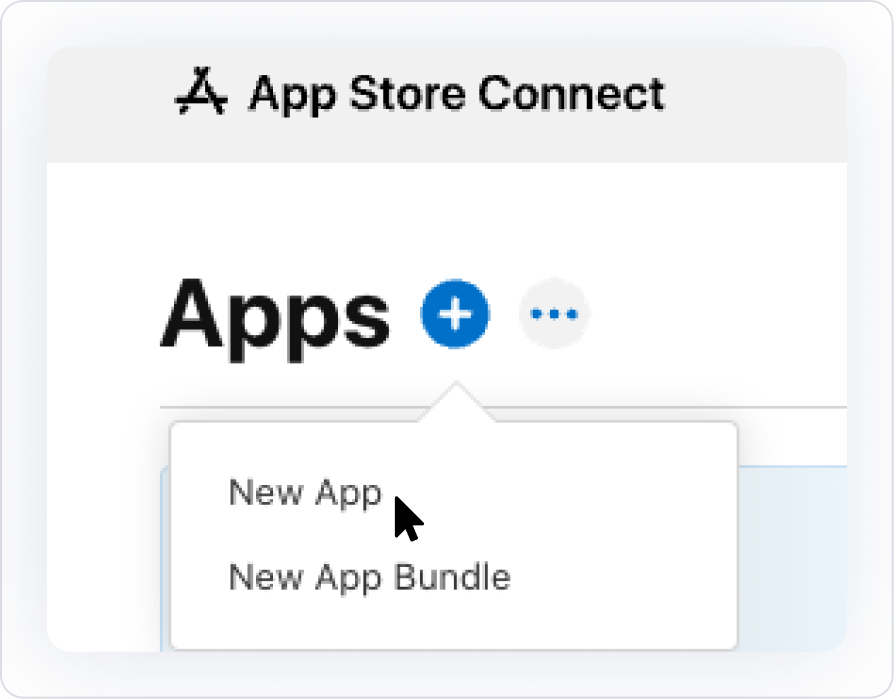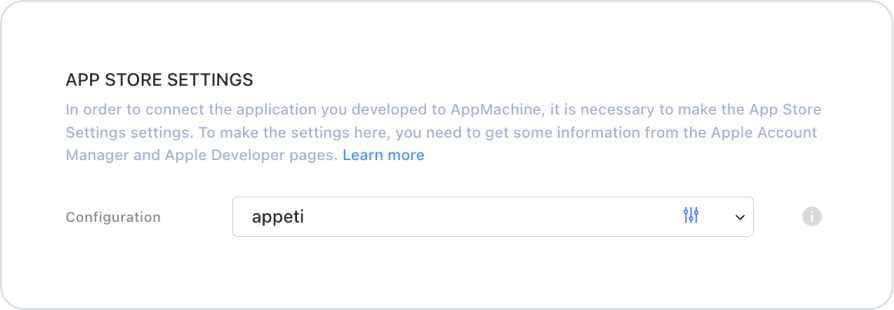TestFlight, iOS uygulamalarınızı beta test etmek için kullanılan bir platformdur.
TestFlight kullanabilmek için bir Apple Developer hesabına sahip olmanız gerekir.
1. Apple Developer Hesabı Üzerinde Gerekli Ayarları Yapma
- Apple Developer hesabınıza giriş yapın.
- Certificates, Identifiers & Profiles sekmesine gidin.
- Identifiers kısmında + ikonuna tıklayın.
- Register a New Identifier bölümünden App IDs seçeneğini seçin.
- App seçeneğini seçip Continue butonuna tıklayın.
- Description: Uygulama adını girin (ör. Kuika Test Uygulaması).
- Bundle ID: Benzersiz bir tanımlayıcı girin (ör. com.kuika.myapp).
- Gerekli alanları doldurduktan sonra Continue ve ardından Register butonlarına tıklayın.
App Store Connect Ayarları:
- App Store Connect sayfasına gidin.
- Apps sekmesinde + ikonuna tıklayın.
- New App seçeneğini seçin.
- Platforms: iOS
- Name: Uygulama adını girin.
- Primary Language: Türkçe
- Bundle ID: Daha önce oluşturduğunuz Bundle ID’yi seçin
- SKU: Ürün için benzersiz bir kimlik girin
- User Access: Erişim türünü belirleyin
- Create butonuna tıklayın.
2. Kuika Üzerinden iOS Konfigürasyonu
- Kuika platformuna giriş yapın.
- Sol menüden Configuration Manager modülüne tıklayın.
- Yeni bir yapılandırma oluşturun veya mevcut bir yapılandırmayı düzenleyin.
- Yapılandırmaya bir isim girin ve CREATE butonuna tıklayın.
- iOS sekmesine geçerek Support iOS UI seçeneğini etkinleştirin.
- Mobile App Settings alanında aşağıdaki bilgileri girin:
- App Name: Uygulama adını girin
- Bundle ID: Daha önce oluşturduğunuz Bundle ID’yi girin
- Version: Sürüm numarasını yazın.
- App Store Settings altında ADD NEW seçeneğine tıklayın ve gerekli bilgileri girin.
- CREATE butonuna tıklayarak yapılandırmayı kaydedin.
3. TestFlight ile Yayınlama
- Kuika arayüzünde, üst menüdeki Preview butonunun yanındaki üç noktaya tıklayın.
- Generate The App seçeneğinden projenizi ve iOS platformunu seçin.
- Preview sekmesine geçerek RUN butonuna tıklayın.
- Yayınlama işlemi tamamlandığında, test bağlantısı Kuika hesabınıza bağlı e-posta adresine gönderilecektir.
- Test bağlantısını kullanarak uygulamanızı TestFlight üzerinden test edin.
4. Hata Durumları ve Çözümleri
- Missing Compliance: Şifreleme algoritması uyarısı alırsanız None of the algorithms mentioned above seçeneğini seçin ve Save butonuna tıklayın.
- Token Hatası: Bundle ID hatalı veya eksikse doğru bir Bundle ID oluşturup süreci tekrar başlatın.
TestFlight Kullanımı ve Test Süreci
- TestFlight uygulamasını iOS cihazınıza yükleyin.
- Davet e-postasındaki bağlantıyı kullanarak TestFlight’a giriş yapın.
Test Grupları:
- Internal Testing Group: Şirket içi testler için kullanılır.
- External Testing Group: Şirket dışı kullanıcılar veya beta test ekipleri için kullanılır. Public link ile erişim sağlanabilir.
TestFlight ile uygulamanızın performansını test ederek hataları tespit edebilir, kullanıcı deneyimini optimize edebilirsiniz.